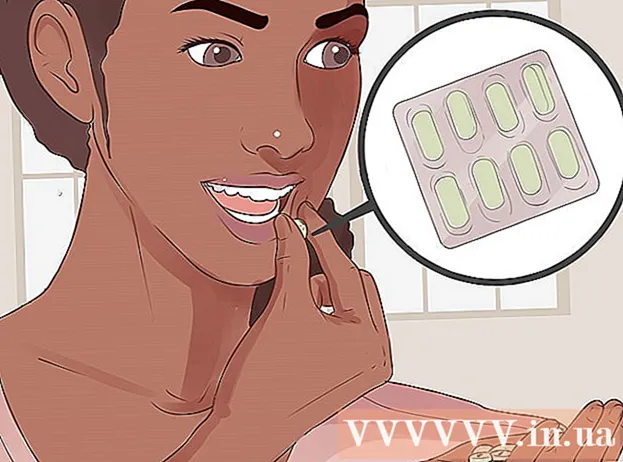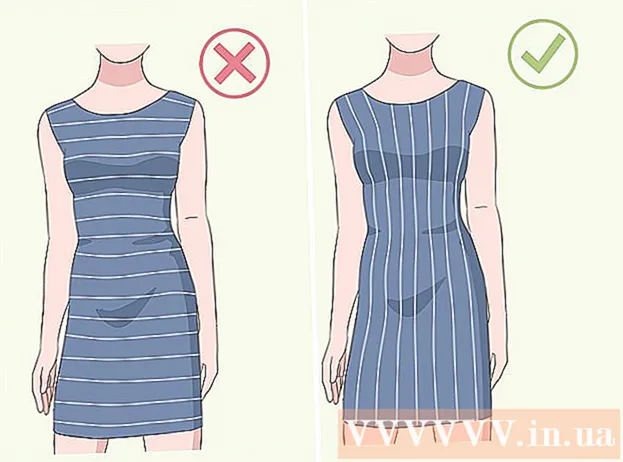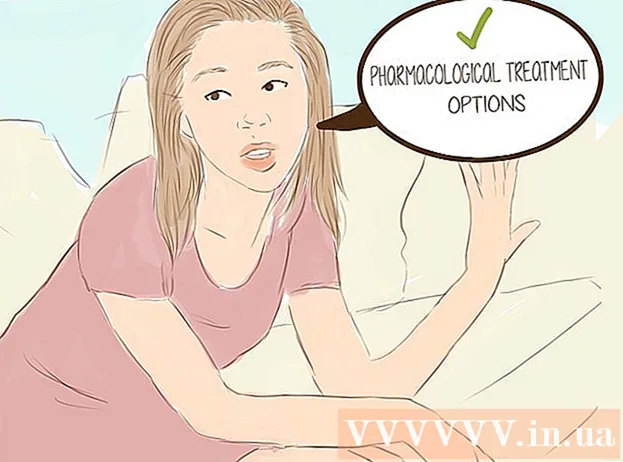Pengarang:
Bobbie Johnson
Tanggal Pembuatan:
8 April 2021
Tanggal Pembaruan:
1 Juli 2024
![Cara Mudah Menulis/Mengetik Tulisan/teks Arab Beserta Harokat-nya di WA untuk HP Android [Update]](https://i.ytimg.com/vi/jpNeefxisnM/hqdefault.jpg)
Isi
Artikel ini akan menunjukkan cara membuat teks tebal, miring, atau dicoret di jendela obrolan WhatsApp di Android.
Langkah
 1 Luncurkan WhatsApp Messenger di perangkat Android Anda. Ikon aplikasi terlihat seperti gelembung hijau dengan telepon putih di dalamnya. Setelah itu, Anda akan menemukan diri Anda di tab "Obrolan".
1 Luncurkan WhatsApp Messenger di perangkat Android Anda. Ikon aplikasi terlihat seperti gelembung hijau dengan telepon putih di dalamnya. Setelah itu, Anda akan menemukan diri Anda di tab "Obrolan". - Jika WhatsApp telah membuka percakapan, klik tombol Kembali untuk kembali ke tab Obrolan.
 2 Klik pada kontak di jendela Obrolan. Semua pesan pribadi dan grup terbaru akan ditampilkan di tab "Obrolan". Klik pada percakapan untuk membuka obrolan dalam layar penuh.
2 Klik pada kontak di jendela Obrolan. Semua pesan pribadi dan grup terbaru akan ditampilkan di tab "Obrolan". Klik pada percakapan untuk membuka obrolan dalam layar penuh. - Pengguna juga dapat mengklik gelembung dialog putih-hijau di sudut kiri bawah layar. Ini akan menampilkan daftar kontak dan memilih kontak untuk memulai percakapan baru.
 3 Klik pada bidang untuk memasukkan pesan. Di bagian bawah percakapan, "Masukkan pesan Anda" akan ditulis. Klik pada bidang ini untuk menampilkan keyboard.
3 Klik pada bidang untuk memasukkan pesan. Di bagian bawah percakapan, "Masukkan pesan Anda" akan ditulis. Klik pada bidang ini untuk menampilkan keyboard.  4 Beralih ke karakter khusus. Karakter khusus termasuk tanda bintang, tanda hubung, dan tanda baca lainnya seperti tanda tanya dan tanda seru. Untuk menerapkan efek pada teks, Anda harus mengetikkannya di antara dua karakter khusus.
4 Beralih ke karakter khusus. Karakter khusus termasuk tanda bintang, tanda hubung, dan tanda baca lainnya seperti tanda tanya dan tanda seru. Untuk menerapkan efek pada teks, Anda harus mengetikkannya di antara dua karakter khusus. - Jika Anda menggunakan keyboard Google, klik tombol "? 123" di sudut kiri bawah keyboard untuk beralih ke karakter khusus. Pada perangkat lain, tombol ini dapat disebut "Sym" atau memiliki kombinasi karakter khusus yang berbeda.
 5 Klik dua kali pada tombol *untuk membuat teks menjadi tebal. Dua tanda bintang di setiap sisi pesan akan membuatnya tebal.
5 Klik dua kali pada tombol *untuk membuat teks menjadi tebal. Dua tanda bintang di setiap sisi pesan akan membuatnya tebal.  6 Klik dua kali pada tombol _untuk membuat teks miring. Dua garis bawah di setiap sisi teks akan membuatnya miring.
6 Klik dua kali pada tombol _untuk membuat teks miring. Dua garis bawah di setiap sisi teks akan membuatnya miring.  7 Klik dua kali pada tombol ~untuk mencoret teks. Dua tilde di setiap sisi memiliki garis lurus melintasi teks.
7 Klik dua kali pada tombol ~untuk mencoret teks. Dua tilde di setiap sisi memiliki garis lurus melintasi teks. - Jika tidak ada tanda tilde di antara karakter khusus, tekan tombol = untuk memeriksa halaman kedua karakter khusus. Pada beberapa perangkat, tombol ini dapat disebut "½" atau memiliki kombinasi karakter khusus yang berbeda.
 8 Beralih ke keyboard biasa Anda. Sekarang masukkan pesan Anda di keyboard biasa.
8 Beralih ke keyboard biasa Anda. Sekarang masukkan pesan Anda di keyboard biasa. - Sebagai aturan, untuk kembali ke keyboard biasa, Anda harus mengklik tombol "ABC" di sudut kiri bawah atau atas layar.
 9 Klik pada bidang untuk memasukkan pesan di antara karakter khusus. Untuk membuat teks menjadi tebal, miring, atau dicoret, Anda harus memasukkannya di antara dua karakter khusus yang dimasukkan sebelumnya (tanda bintang, garis bawah, atau tilde).
9 Klik pada bidang untuk memasukkan pesan di antara karakter khusus. Untuk membuat teks menjadi tebal, miring, atau dicoret, Anda harus memasukkannya di antara dua karakter khusus yang dimasukkan sebelumnya (tanda bintang, garis bawah, atau tilde).  10 Masukkan pesan Anda di antara dua karakter khusus. Masukkan teks pada keyboard atau rekatkan ke bidang dari clipboard.
10 Masukkan pesan Anda di antara dua karakter khusus. Masukkan teks pada keyboard atau rekatkan ke bidang dari clipboard.  11 Klik tombol "Kirim" di sebelah bidang untuk memasukkan pesan. Tombol ini terlihat seperti pesawat kertas putih dengan latar belakang hijau. Di jendela obrolan, teks Anda akan dicetak tebal, miring, dan/atau dicoret.
11 Klik tombol "Kirim" di sebelah bidang untuk memasukkan pesan. Tombol ini terlihat seperti pesawat kertas putih dengan latar belakang hijau. Di jendela obrolan, teks Anda akan dicetak tebal, miring, dan/atau dicoret. - Saat pesan terkirim, tidak ada karakter khusus yang akan muncul di jendela obrolan.